Aufgabe 4: Webserver-Konfiguration (8 Punkte)
Lernziele
- Einen Webserver über Heroku einrichten können.
- Grundlegende Webserver-Konfiguration vornehmen können (interne und externe Weiterleitung, Zugriffsbeschränkung).
- Einfaches CGI-Skript schreiben können.
Kontext
Bisher haben Sie den vorkonfigurierten Webserver der HTW Berlin benutzt, um Ihre Websites verfügbar zu machen. Heroku ist ein Anbieter für Platform as a Service (PaaS), d.h. dass Sie einen Webserver für beliebige Webanwendungen (= Plattform) anfordern können, und Heroku wird Ihnen diesen auf Anfrage bereitstellen und nach Ihren Vorgaben einrichten.
Das Ganze passiert vollautomatisch und ist für kleine Projekte kostenlos.
Die Server-Konfiguration erfolgt über eine einfache Text-Datei (mehr dazu
unten), und das Deployment ist ein einfaches git push -- Sie brauchen also
kein handgeschriebenes Deployment-Skript mehr.
Wir werden Heroku für diese und die nächsten Übungen verwenden.
0. Werkzeuge einrichten
Auf den Laborrechnern sind diese Schritte nicht nötig: PHP, Composer und der Heroku-Client sind hier bereits installiert.
- Sorgen Sie dafür, dass Sie auf Ihrem Arbeitsrechner PHP installiert
haben (z.B. bequem über XAMPP) und Sie den
php-Befehl von der Kommandozeile aufrufen können:$> php --version PHP 7.1.6 (cli) (built: Jun 8 2017 02:06:32) ( ZTS MSVC14 (Visual C++ 2015) x86 ) Copyright (c) 1997-2017 The PHP Group Zend Engine v3.1.0, Copyright (c) 1998-2017 Zend Technologies - Installieren Sie Composer auf Ihrem Arbeitsrechner, und
stellen Sie sicher, dass Sie
composervon der Kommandozeile aufrufen können:$> composer --version Composer version 1.5.2 2017-09-11 16:59:25 - Installieren Sie den Heroku-Clienten; auch dieser muss von
der Kommandozeile aufrufbar sein:
$> heroku --version heroku-cli/6.14.37-fe59bd4 (windows-x64) node-v9.2.0
1. Git-Repo einrichten und Deployment des Basis-Projekts
Sie brauchen für die folgenden Teilaufgaben ein Basis-Projekt, und weil Sie
auf dem f4-Server nicht direkt ein leeres Git-Repo angelegen können,
ist eine Reihe von Schritten notwendig.
- Erstellen Sie auf
studi.f4.htw-berlin.deein neues Git-Repository für diese Übungsaufgabe (in den folgenden Schritten wirduebung-4angenommen). -
Klonen Sie von GitHub das folgende Basis-Projekt in einen (neuen) Ordner Ihrer Wahl, und wechseln Sie dann in diesen Ordner (hier:
uebung-4):$> git clone https://github.com/fzieris/heroku-php-starter.git uebung-4 Cloning into 'uebung-4'... remote: Counting objects: 11, done. remote: Compressing objects: 100% (6/6), done. remote: Total 11 (delta 0), reused 11 (delta 0), pack-reused 0 Unpacking objects: 100% (11/11), done. Checking connectivity... done. $> cd uebung-4 - Ändern Sie die Adresse des Git-Remotes
originauf Ihr eigenes, frisches Git-Repository auff4mit diesem Befehl (ersetzen Sies0000000durch Ihre Matrikelnummer):$> git remote set-url origin https://studi.f4.htw-berlin.de/git/s0000000/uebung-4.gitSie können das Ergebnis mit
git remote -vüberprüfen. Hier sollte nun fürorigineinef4-URL angezeigt werden:$> git remote -v origin https://studi.f4.htw-berlin.de/git/s0000000/uebung-4.git (fetch) origin https://studi.f4.htw-berlin.de/git/s0000000/uebung-4.git (push) - Überschreiben Sie den Inhalt Ihres
f4-Repos mit dem Basis-Projekt von GitHub:$> git push -f origin master Counting objects: 11, done. Delta compression using up to 8 threads. Compressing objects: 100% (6/6), done. Writing objects: 100% (11/11), 1.23 KiB | 0 bytes/s, done. Total 11 (delta 0), reused 0 (delta 0) To https://studi.f4.htw-berlin.de/git/s0000000/uebung-4.git + 61df014...bc97f85 master -> master (forced update) - Legen Sie sich auf https://signup.heroku.com einen Heroku-Account an. Wählen Sie dabei "PHP" als Ihre "Primary Development Language" aus.
- Rufen Sie dann auf der Kommandozeile
heroku loginauf und geben Sie Ihre Heroku-Zugangsdaten ein. - Rufen Sie in Ihrem Arbeitsverzeichnis für die Übungsaufgabe
heroku createauf, um einen neuen Heroku-Server anzufordern. Heroku wird dafür einen zufälligen Namen generieren (hier:glacial-lowlands-47974), und eine Subdomain sowie ein Git-Repository für Sie einrichten:$> heroku create Creating app... done, glacial-lowlands-47974 https://glacial-lowlands-47974.herokuapp.com/ | https://git.heroku.com/glacial-lowlands-47974.gitNebenbei hat dieser Befehl für Sie zusätzlich zu
originein weiteres Remote eingerichtet. Wiederum können Sie das Ergebnis mitgit remote -vüberprüfen:$> git remote -v heroku https://git.heroku.com/glacial-lowlands-47974.git (fetch) heroku https://git.heroku.com/glacial-lowlands-47974.git (push) origin https://studi.f4.htw-berlin.de/git/s0000000/uebung-4.git (fetch) origin https://studi.f4.htw-berlin.de/git/s0000000/uebung-4.git (push) - Deployen Sie die Website indem Sie zum Remote
herokupushen:$> git push heroku Counting objects: 11, done. Delta compression using up to 8 threads. Compressing objects: 100% (6/6), done. Writing objects: 100% (11/11), 1.23 KiB | 0 bytes/s, done. Total 11 (delta 0), reused 0 (delta 0) remote: Compressing source files... done. remote: Building source: remote: remote: -----> PHP app detected remote: -----> Bootstrapping... remote: -----> Installing platform packages... remote: - php (7.1.11) remote: - nginx (1.8.1) remote: - apache (2.4.29) remote: -----> Installing dependencies... remote: Composer version 1.5.2 2017-09-11 16:59:25 remote: Loading composer repositories with package information remote: Installing dependencies from lock file remote: Nothing to install or update remote: Generating optimized autoload files remote: -----> Preparing runtime environment... remote: -----> Checking for additional extensions to install... remote: -----> Discovering process types remote: Procfile declares types -> web remote: remote: -----> Compressing... remote: Done: 14.2M remote: -----> Launching... remote: Released v3 remote: https://glacial-lowlands-47974.herokuapp.com/ deployed to Heroku remote: remote: Verifying deploy... done. To https://git.heroku.com/glacial-lowlands-47974.git * [new branch] master -> master - Ist der Push erfolgreich, können Sie direkt danach im Browser Ihre Website aufrufen (im obigen Beispiel wäre das also https://glacial-lowlands-47974.herokuapp.com/). Sie sollten dann mit "Hallo, Welt!" begrüßt werden.
Wenn Sie nun an den eigentlichen Aufgaben arbeiten, bedenken Sie bitte, dass die Ablage in der Versionsverwaltung und ein Deployment zwei verschiedene Dinge sind:
- Um Ihre Arbeitsergebnisse in der Versionsverwaltung abzulegen,
rufen Sie
git push originauf (Push zumf4-Server). - Um Ihre Arbeitsergebnisse zu deployen,
rufen Sie
git push herokuauf (Push zu Herkou).
Richten Sie dem Dozenten einen Zugang zu beiden Systemen ein:
- Zugang zum
f4-Repo: Wie schon bei den ersten Übungsaufgaben. - Zugang zum Heroku-Server: Im Heroku-Dashboard wählen
Sie Ihre Webseite aus, und fügen dann im Reiter "Access" die
Veranstalter-Adresse franz.zieris@gmail.com über "Add collaborateur"
hinzu.
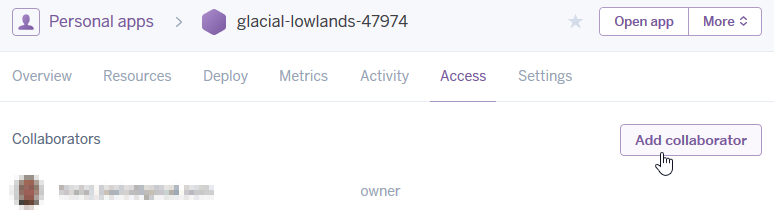
2. Webserver-Konfiguration
Schauen Sie sich zuerst alle bereits bestehenden Dateien in Ihrem Projekt an und vollziehen Sie ihre jeweiligen Bedeutungen nach:
Procfile: Besteht aus nur einer Zeile. Diese Datei teilt Heroku mit, welche Art von Server gestartet werden soll (hier: ein Apache in Version 2 mit PHP), in welchem Unterordner die Dateien für die Website liegen (hier:web/), und welche zusätzliche Konfiguration für den Apache-Webserver geladen werden soll (hier:apache.conf).apache.conf: Enthält Apache-Direktiven, die zusätzlich zur Standard-Konfiguration (das ist übrigens diese hier) beim Starten des Servers angewendet werden.composer.jsonundcomposer.lock: Notwendig für PHP-Anwendungen auf Heroku, legt aktuell nur die zu verwendende PHP-Version fest.
Folgende zwei Ordner sind für Sie relevant:
web/: Die Inhalte dieses Ordners werden über den Webserver öffentlich verfügbar gemacht.web/cgi-bin/: Dateien mit.sh-Endung in diesem Ordner werden als CGI-Skripte interpretiert.
Aufgabe: Schreiben Sie Apache-Direktiven, sodass sich der Webserver wiefolgt verhält:
| Anfrage | Antwort |
|---|---|
GET / und GET /index.htm |
Anzeige der index.htm, ohne Weiterleitung |
GET /hallo.htm |
interne Weiterleitung an index.htm, d.h. im Browser wird hallo.htm in der Adressleiste angezeigt |
GET /index.html |
externe Weiterleitung an index.htm, d.h. im Browser wird index.htm in der Adressleiste angezeigt |
GET /super-secret.htm |
überhaupt kein Zugriff (Status 403) |
GET /secret.htm |
geschützter Zugriff, nur mit Nutzer htw und Passwort webdev |
| sonstige nicht existierende Dateien | Eigene 404-Fehlerseite bzw. -meldung |
Hinweise:
-
Die Dateien
super-secret.htmundsecret.htmmüssen Sie selbst anlegen; Dateien mit den Namenhallo.htmundindex.htmlsollen nicht tatsächlich auf dem Server liegen. -
Manche Direktiven funktionieren mit absoluten Pfaden. Ihre Anwendung liegt auf dem Heroku-Server im Ordner
/app/. -
Es ist Ihnen überlassen, welche Direktiven Sie in die allgemeine Konfiguration (
apache.conf) welche in eine (von Ihnen anzulegende).htaccess-Datei schreiben.- Achtung:
Nicht alle Direktiven dürfen in
.htaccess-Dateien geschrieben werden! Die Übersicht aller Apache-Direktiven verrät Ihnen die erlaubten Kontexte: einvbzw.Virtual Hostentspricht hier derapache.conf-Datei; einheiner.htaccess-Datei.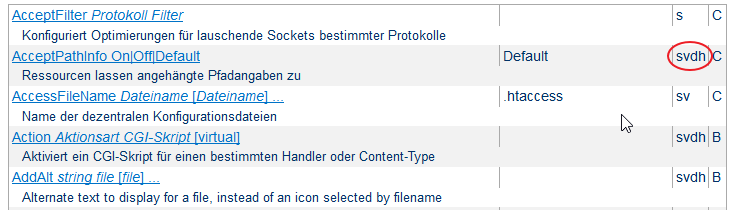
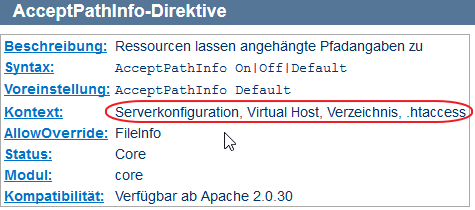
- Achtung:
Nicht alle Direktiven dürfen in
-
Im Heroku-Dashboard finden Sie eine Übersicht ihrer Heroku-Server ("Apps"). Wenn Sie einen davon anwählen, können Sie dann oben rechts unter "More" die Logfiles einsehen und so Problemen mit Ihrer Konfiguration nachspüren.
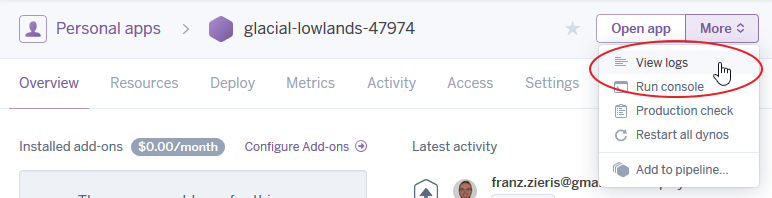
3. CGI-Skript
Füllen Sie das Shell-Skript cgi-bin/hello-world.sh mit Inhalt, sodass es
ein gültiges HTML5-Dokument erzeugt, dass das aktuelle Datum und Uhrzeit
anzeigt.
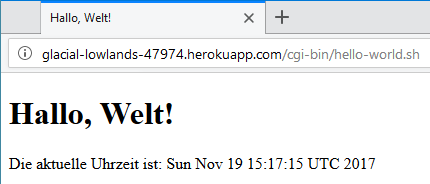
Bewertungskriterien (max. 8 Punkte)
- Anfragen an den Webserver werden der Tabelle entsprechend beantwortet (6 Punkte).
- Das CGI-Skript erzeugt ein valides HTML5-Dokument, das jeweils die Server-Zeit beim Aufruf anzeigt.
- Alle relevanten Dateien (Inhalte und Konfiguration) sind sowohl auf dem
f4-Server für den Dozenten sichtbar hinterlegt, als auch auf Heroku deployed.